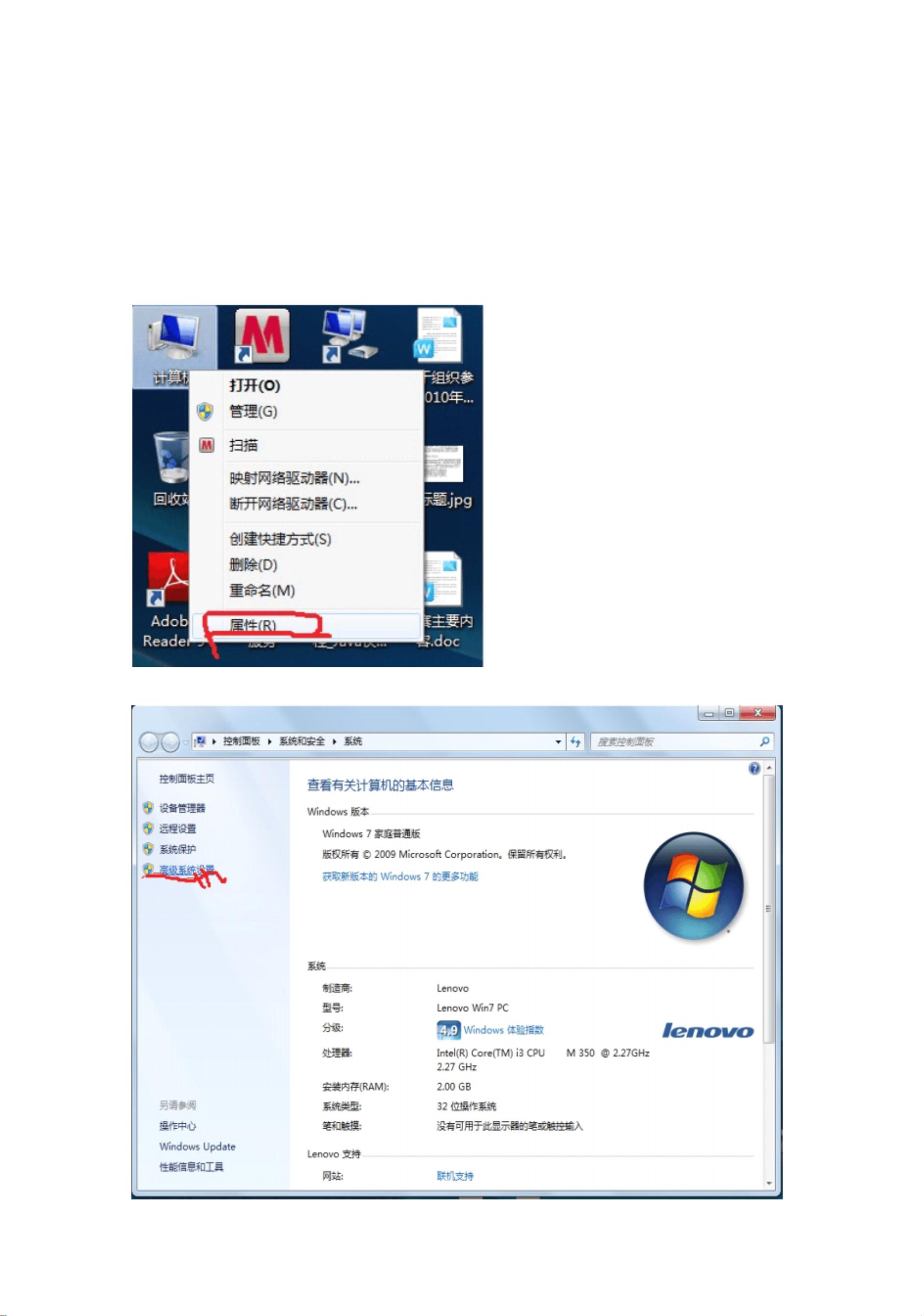Windows7下Java环境变量配置全攻略
版权申诉
168 浏览量
更新于2024-08-23
收藏 3.08MB PDF 举报
"本资源为图文详解Windows7下配置Java环境变量的教程,由李正洲提供。"
在Windows7操作系统中配置Java开发环境,主要是设置三个关键的环境变量,以便系统能够正确识别并执行Java程序。以下是详细的步骤:
1. **设置Java的安装路径**
首先,确保你已经下载并安装了Java Development Kit (JDK)。安装完成后,你需要找到JDK的安装目录,通常位于`C:\Program Files\Java\jdk版本号`。
2. **配置PATH变量**
- 打开“计算机”或“此电脑”,右键选择“属性”。
- 在弹出的窗口中,点击“高级系统设置”。
- 在“系统属性”对话框中,转到“高级”选项卡,点击“环境变量”按钮。
- 在“系统变量”区域,找到名为“Path”的变量,然后点击“编辑”。
- 在“编辑环境变量”对话框中,点击“新建”并添加JDK的bin目录路径,如`C:\Program Files\Java\jdk版本号\bin`。
3. **设置JAVA_HOME变量**
- 同样在“环境变量”对话框中,点击“新建”,创建一个新的系统变量。
- 变量名设为“JAVA_HOME”,变量值设为JDK的安装路径,如`C:\Program Files\Java\jdk版本号`。
4. **验证配置**
- 关闭所有已打开的命令提示符窗口,然后重新打开一个新的命令提示符。
- 输入`javac`,如果返回帮助信息,说明JAVAC编译器已被成功添加到PATH中。
- 输入`java -version`,系统应显示当前安装的Java版本信息,证明Java运行时环境(JRE)也配置正确。
5. **编写并运行Hello World程序**
- 创建一个文本文件,输入以下Java代码:
```java
public class HelloWorld {
public static void main(String[] args) {
System.out.println("Hello, World!");
}
}
```
- 将文件保存为`helloworld.java`,确保文件名与类名完全一致,包括大小写。
- 在命令提示符中,切换到文件所在的目录,例如`cd D:\javaprograms`。
- 输入`javac helloworld.java`,这将生成`helloworld.class`文件。
- 最后,输入`java helloworld`,如果显示“Hello, World!”,则表明Java环境配置成功,且可以编译和运行Java程序。
通过以上步骤,你已经在Windows7系统下成功配置了Java开发环境,可以开始进行Java编程了。记得每次更改环境变量后都要关闭并重新打开命令提示符,以使新设置生效。
2013-03-30 上传
2022-07-11 上传
2023-11-18 上传
2022-02-15 上传
2021-09-04 上传
2021-11-20 上传
2021-10-19 上传
2021-12-26 上传
2018-05-03 上传
普通网友
- 粉丝: 4
- 资源: 10万+
最新资源
- Raspberry Pi OpenCL驱动程序安装与QEMU仿真指南
- Apache RocketMQ Go客户端:全面支持与消息处理功能
- WStage平台:无线传感器网络阶段数据交互技术
- 基于Java SpringBoot和微信小程序的ssm智能仓储系统开发
- CorrectMe项目:自动更正与建议API的开发与应用
- IdeaBiz请求处理程序JAVA:自动化API调用与令牌管理
- 墨西哥面包店研讨会:介绍关键业绩指标(KPI)与评估标准
- 2014年Android音乐播放器源码学习分享
- CleverRecyclerView扩展库:滑动效果与特性增强
- 利用Python和SURF特征识别斑点猫图像
- Wurpr开源PHP MySQL包装器:安全易用且高效
- Scratch少儿编程:Kanon妹系闹钟音效素材包
- 食品分享社交应用的开发教程与功能介绍
- Cookies by lfj.io: 浏览数据智能管理与同步工具
- 掌握SSH框架与SpringMVC Hibernate集成教程
- C语言实现FFT算法及互相关性能优化指南